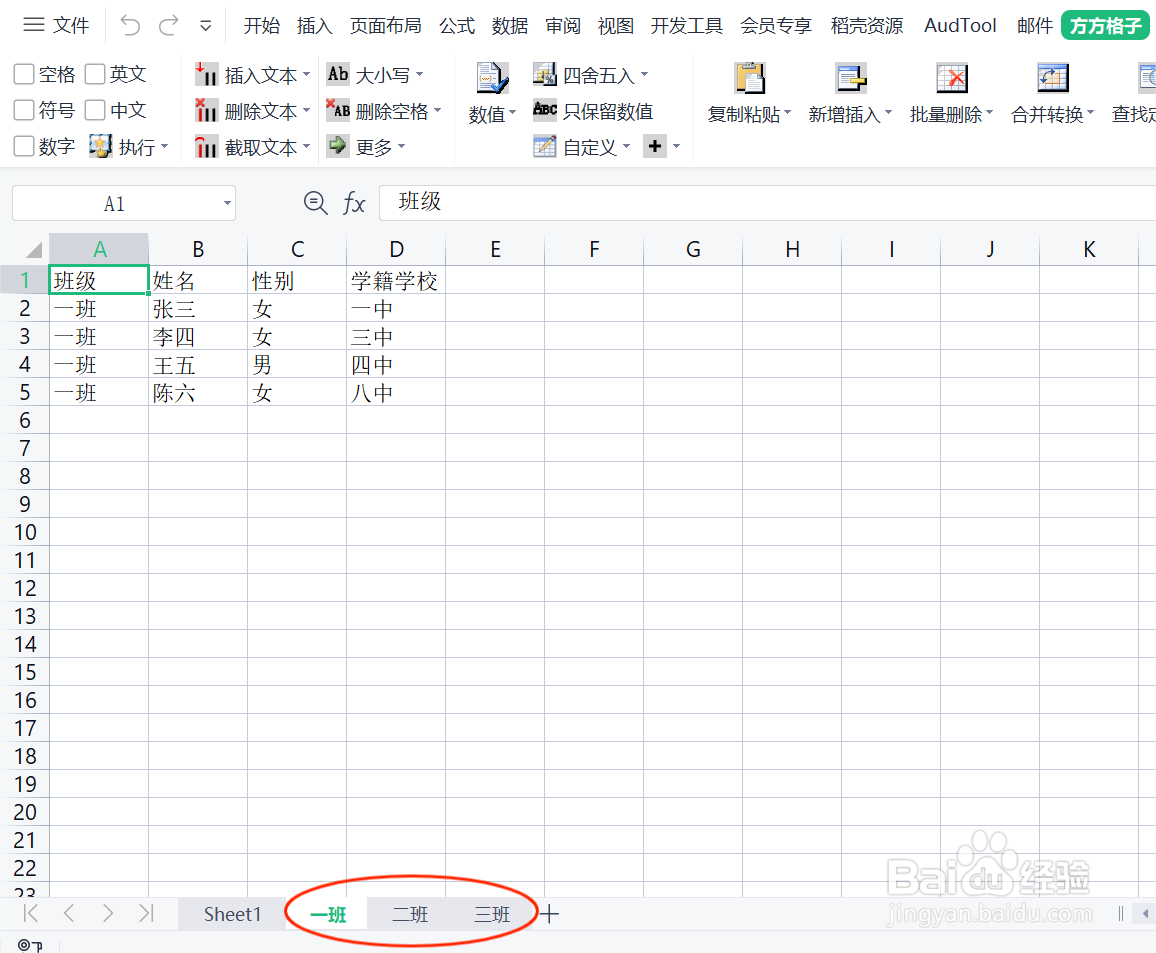1、在本例中,需要将以下工作表按班级进行拆分,可以这么操作。

2、点击 方方格子 选项卡。

3、在工具箱中,找到 汇总拆分。
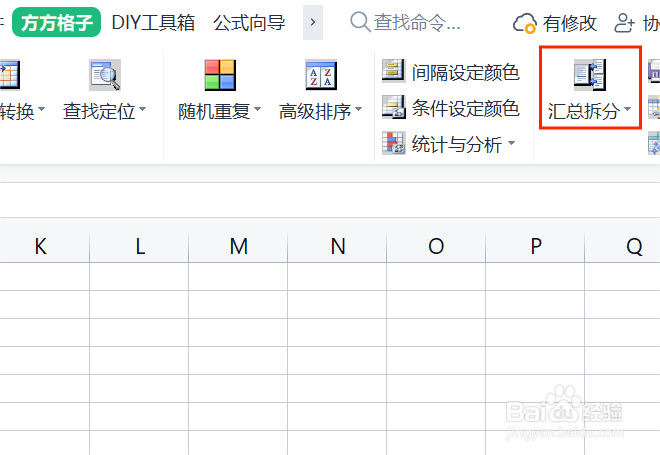
4、点击 拆分工作表。

5、在弹出来的对话框中,点击 按关键字拆分,设置 关键字所在列。
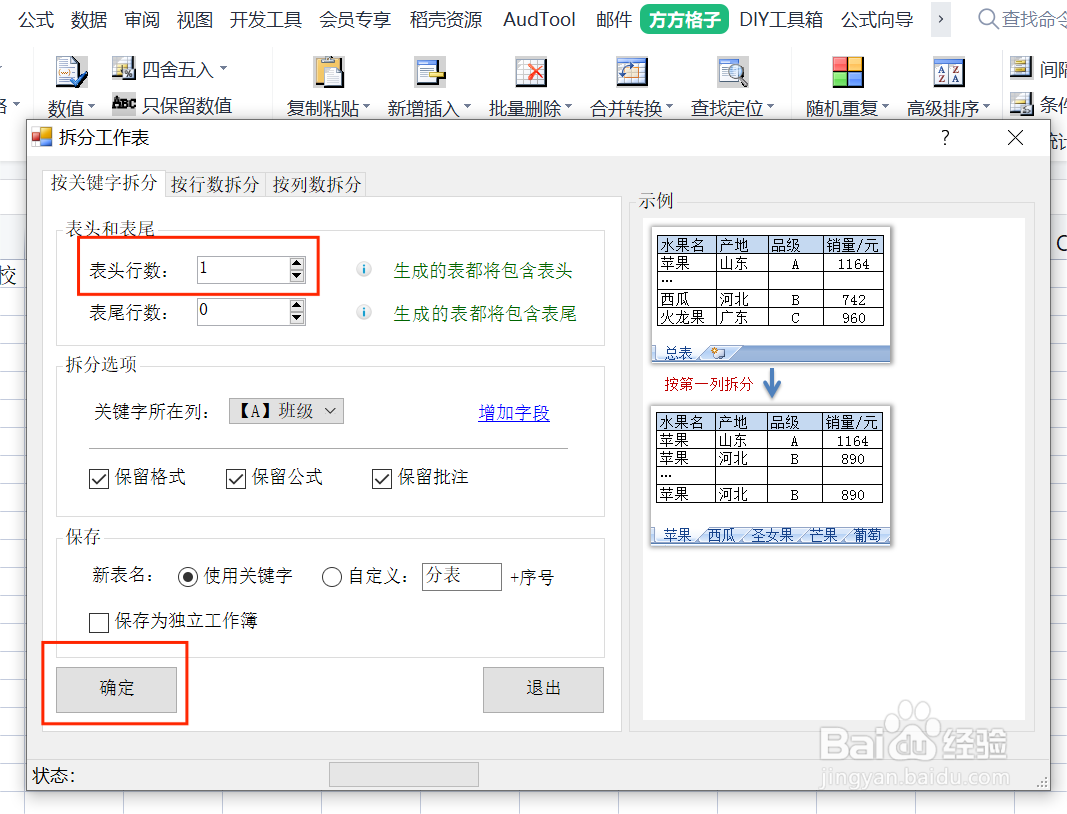
6、点击 确定 后,即可完成拆分,效果如下图。
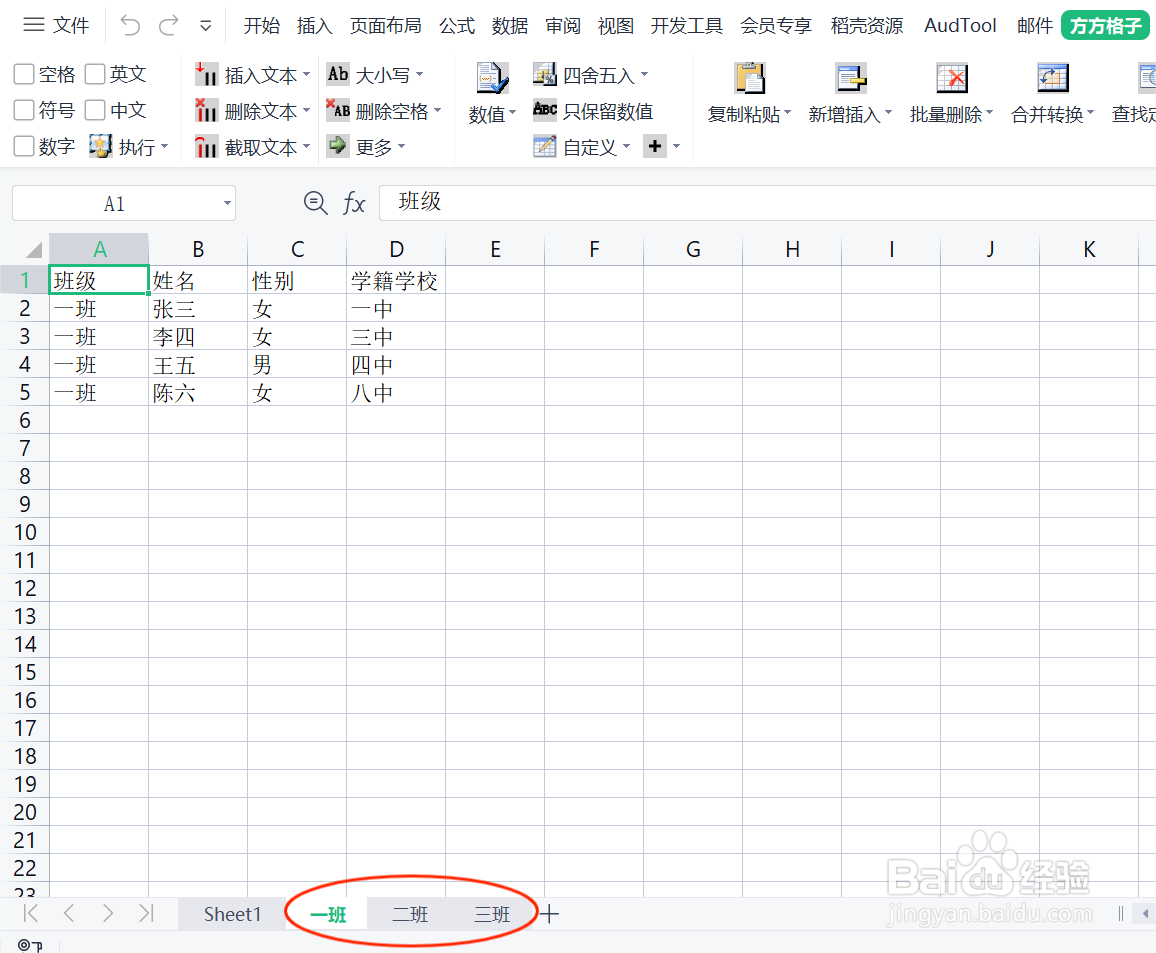
时间:2024-10-14 21:13:59
1、在本例中,需要将以下工作表按班级进行拆分,可以这么操作。

2、点击 方方格子 选项卡。

3、在工具箱中,找到 汇总拆分。
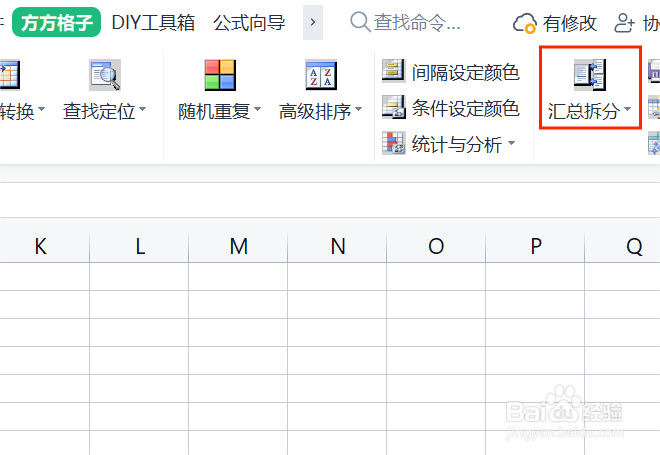
4、点击 拆分工作表。

5、在弹出来的对话框中,点击 按关键字拆分,设置 关键字所在列。
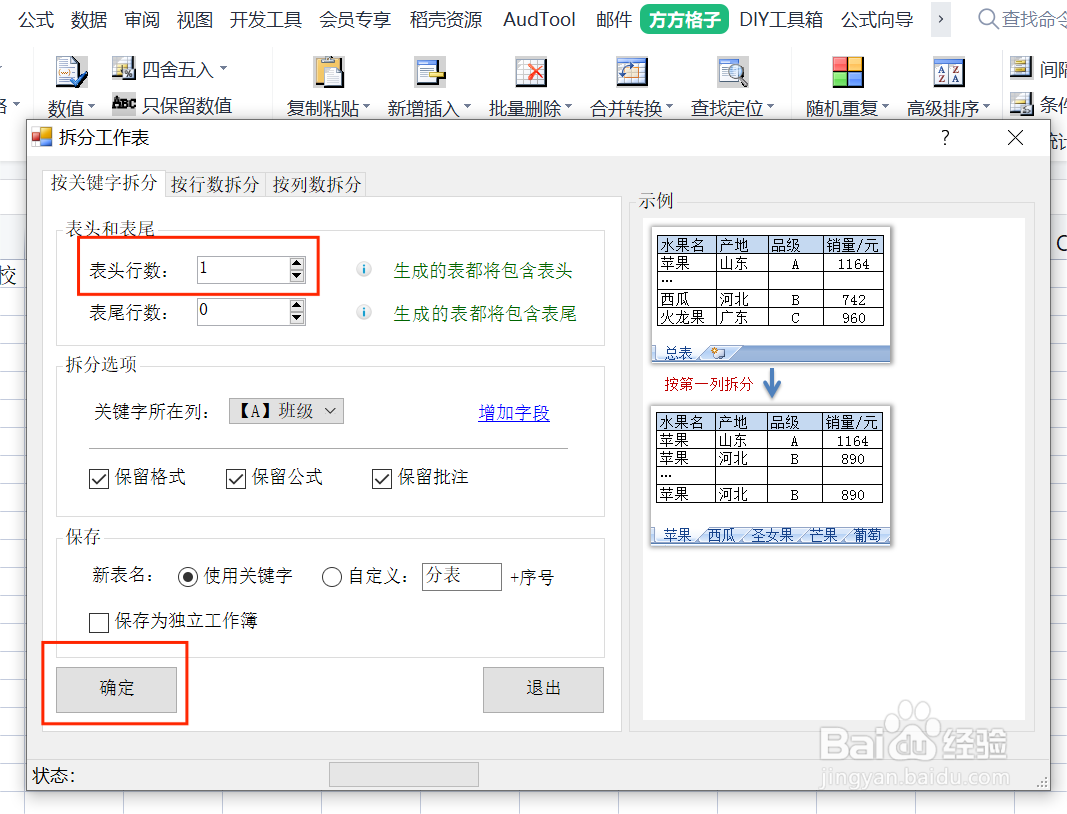
6、点击 确定 后,即可完成拆分,效果如下图。